Vi har tidigare täckt hur man ställer in en PPTP VPN-server med Debian Linux här på Sysadmin Geek, men om du redan använder en DD-WRT-firmwarebaserad router i ditt nätverk kan du enkelt konfigurera din router så att den fungerar som PPTP VPN-server.
DD-WRT-konfiguration
Innan du konfigurerar VPN-servern måste du först se till att din installerade version av DD-WRT innehåller PPTP VPN-funktioner. DD-WRT-funktionslistan visar detta som "PPTP / PPTP Client" i deras diagram. Kontrollera den installerade versionen på din router (som du kan se i det övre högra hörnet på konfigurationssidorna) mot diagrammet. Om funktionen inte ingår i din version måste du blinka din router med en DD-WRT-version som inkluderar "PPTP / PPTP Client".
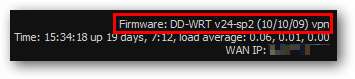
För att aktivera PPTP VPN-servern, gå till fliken Tjänster och sedan VPN-underfliken och välj alternativet för att aktivera PPTP-servern.
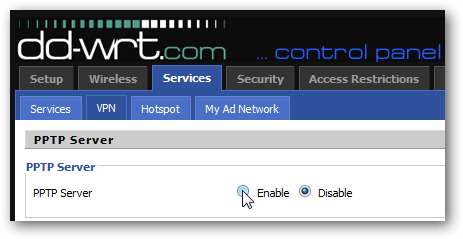
När den är aktiverad visas flera tidigare dolda alternativ. Konfigurera dem enligt följande:
- Server-IP: routerns offentliga IP-adress
- Client IP (s): Lista över lokala IP: er (som gäller VPN-nätverket) som ska användas vid tilldelning av IP-adresser till kunder som ansluter via VPN. I vårt exempel avsätter vi 5 IP-adresser (192.168.16.5, .6, .7, .8, .9) för användning av VPN-klienterna.
- CHAP-Secrets: Användarnamn och lösenord för VPN-autentisering. Formatet är “användar * lösenord *” (user[space] * [space]password[space] *), med varje post på sin egen rad. I vårt exempel finns det bara ett accepterat användarnamn (jfaulkner) och lösenord (SecretPassword1).
Du kan se detaljerad dokumentation om alla dessa alternativ genom att klicka på länken "Hjälp mer ..." på den här sidan till höger om DD-WRT-konfigurationen.
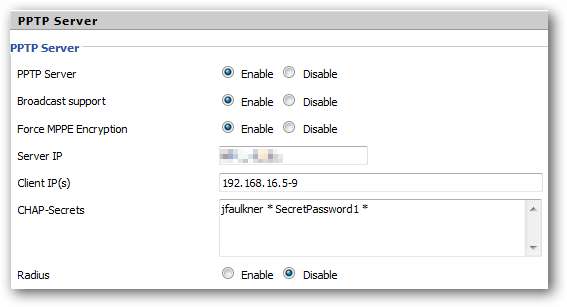
När du är klar klickar du på knappen Apply Settings för att skjuta konfigurationen till din DD-WRT-router så är du klar.
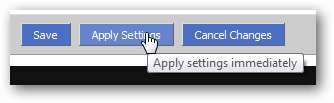
Ansluter till PPTP VPN-servern
När du väl har konfigurerat din DD-WRT-router är det bara att ansluta dina klientdatorer till VPN. För vårt exempel kommer vi att visa hur detta görs med Windows 7 Professional.
I nätverks- och delningscentret på kontrollpanelen klickar du på alternativet för att skapa en ny nätverksanslutning.
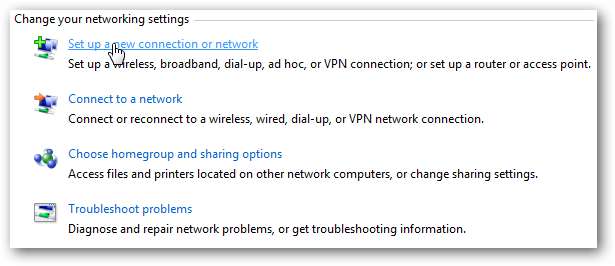
Välj alternativet för att ansluta till en VPN på arbetsplatsen.
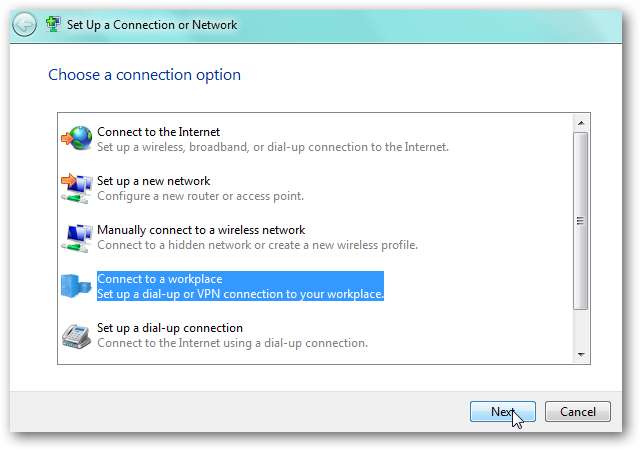
Om du har befintliga anslutningar visas de här. För vårt exempel vill vi skapa en ny anslutning.
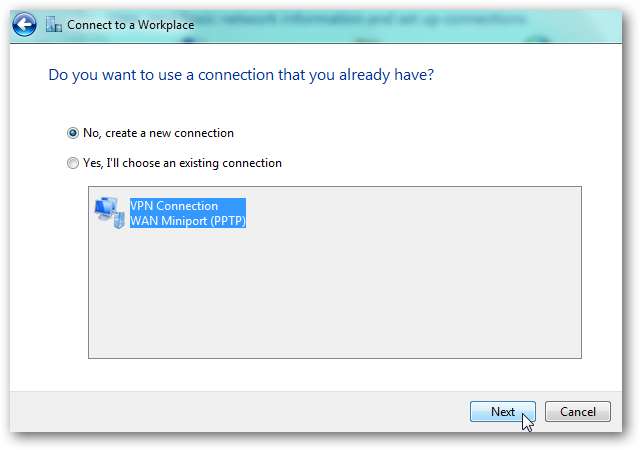
Välj alternativet för att använda din Internetanslutning för att ansluta till VPN.
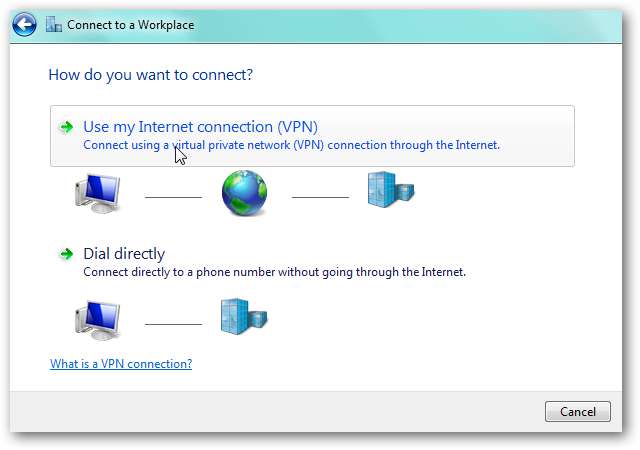
Ange domänen eller IP-adressen till din VPN-server (den offentliga IP-adressen till DD-WRT-routern som konfigurerats ovan) och ge en titel till VPN-anslutningen.
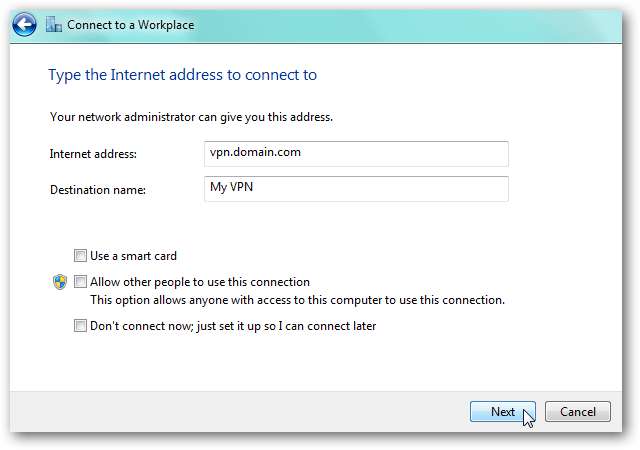
Ange autentiseringsuppgifterna för din VPN-inloggning som konfigurerades i DD-WRT-routerns inställningar. Klicka på Anslut.
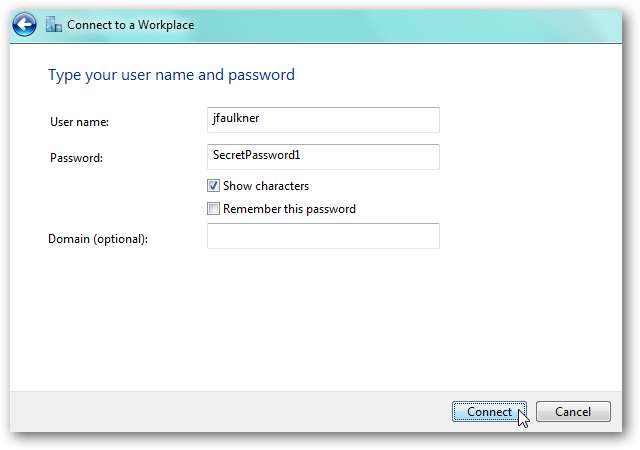
Efter några ögonblick, om allt är konfigurerat korrekt, bör du vara ansluten till PPTP VPN-servern på DD-WRT-routern.
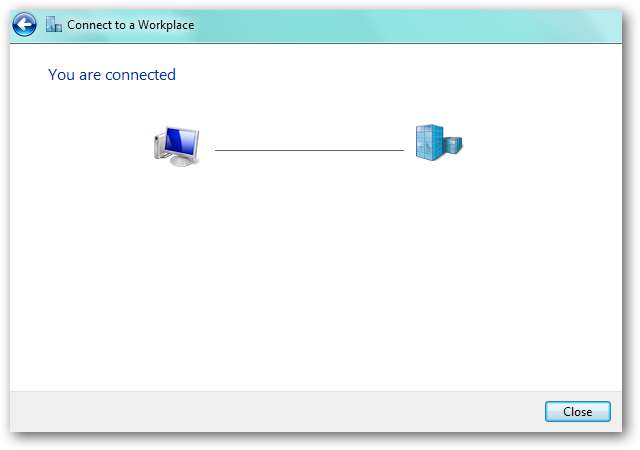
Att köra 'ipconfig' på den lokala maskinen ska visa att du är ansluten till både VPN och din befintliga internetanslutning.
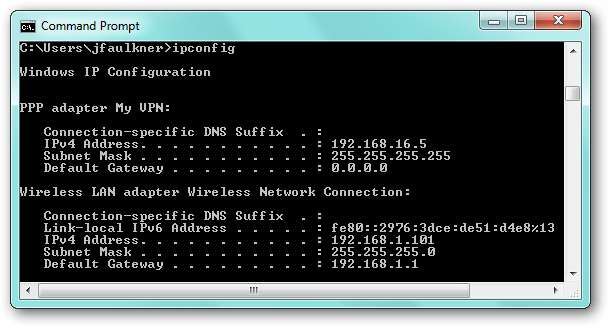
När du väl är ansluten kan du nu komma åt alla resurser på VPN som om du var ansluten till nätverket lokalt.







